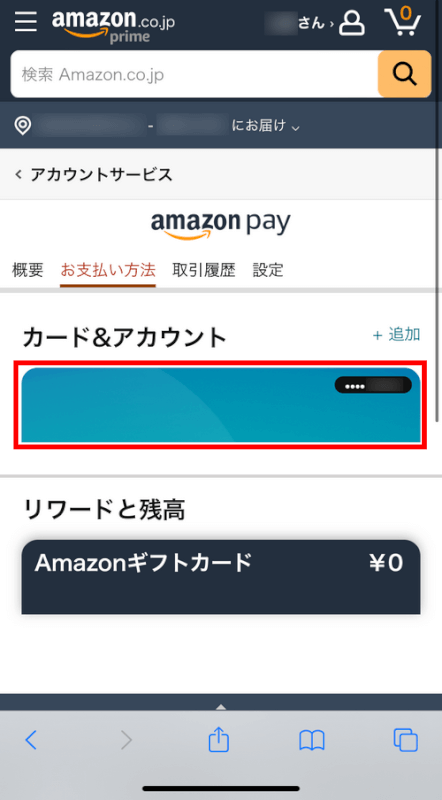- 公開日:
Amazon Music Primeを登録する方法
Amazon Music Primeを登録する方法について、実際に登録し検証した結果をもとにご紹介します。
Webサイト(iPhone/Android/パソコン)およびスマホアプリでの各登録方法についてすべての手順を画像付きで説明しています。
また、登録できない場合の対処法や、登録に関するよくある質問にもFAQ方式で詳しくご説明しています。
Amazon Music Primeとは?
Amazon Music Primeとは、Amazonプライム会員が利用できる音楽配信サービスです。
プライム会員であれば追加料金なしで利用可能で、邦楽/洋楽問わず1億以上もの楽曲をお楽しみいただけます。
さらに、プレイリストの作成やオフライン再生もできるため、プライム会員に加入している方にとっては大変お得なサービスです。
Amazon Musicのプランの違い
Amazon Musicには「Amazon Music Free」「Amazon Music Prime」「Amazon Music Unlimited」の3つのプランがあります。
以下に各プランの違いをまとめました。料金は税込です。
| 内容 | Free | Prime | Unlimited |
|---|---|---|---|
| 料金(プライム会員) | × | 無料 | ・月額980円 ・年額9,800円 |
| 料金(非プライム会員) | 無料 | プライムに加入 ・月額600円 ・年額5,900円 | 月額1,080円 |
| 広告なし | × | ○ | ○ |
| オフライン再生 | × | ○ ※一部プレイリストのみ | ○ |
Amazon Music Primeでできること
Amazon Music Primeでは、一部のプレイリスト内であれば無制限スキップ、楽曲のダウンロード(オフライン再生)、オンデマンド再生(自由に曲を選んで再生)が可能です。
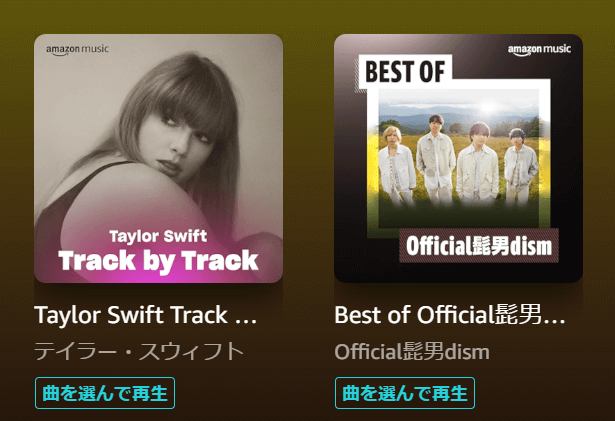
上記の操作ができるプレイリストは、自身で1から作成したもの、Amazon Musicの「曲を選んで再生」または「曲を選んで再生できる厳選プレイリスト」と表示されているプレイリストに限ります。
支払い方法
Amazon Music Primeは、Amazonプライム会員に加入することで利用できます。以下は、Amazonプライム会員の支払い方法です。
| 支払い方法 | 内容 |
|---|---|
| クレジットまたはデビットカード | 主要なクレジットカードおよびデビットカードをご利用いただけます。 |
| あと払い(ペイディ) | 翌月まとめ払いサービスです。購入の翌月10日までにコンビニ、銀行振込または引落しでお支払いできます。 |
| 携帯電話会社の請求 | モバイル通信事業者の請求先口座でお支払いください。 |
| PayPay(ペイペイ) | PayPayからお支払いいただけます。PayPayマネーおよびPayPayポイントのみご利用可能です。 |
| Amazonギフトカード | デジタル形式(チャージなど)、アナログ形式(コンビニなどで購入)のどちらでも利用可能です。 無料体験を利用するには、他のお支払い方法としてクレジットカードまたはデビットカードを追加する必要があります。 |
| パートナーポイントプログラム(JCBのOki Dokiポイント) | 対応するブランドのクレジットカードで会費をお支払いいただく場合に限り、ご利用いただけます。 |
デバイス別でAmazon Music Primeを登録する方法
スマホ(サイト)、パソコン/タブレット(サイト)、スマホ(アプリ)の順にAmazon Music Primeの登録方法を説明いたします。
Webサイト
iPhone/Android
WebサイトからのiPhoneとAndroidの操作方法は同様です。
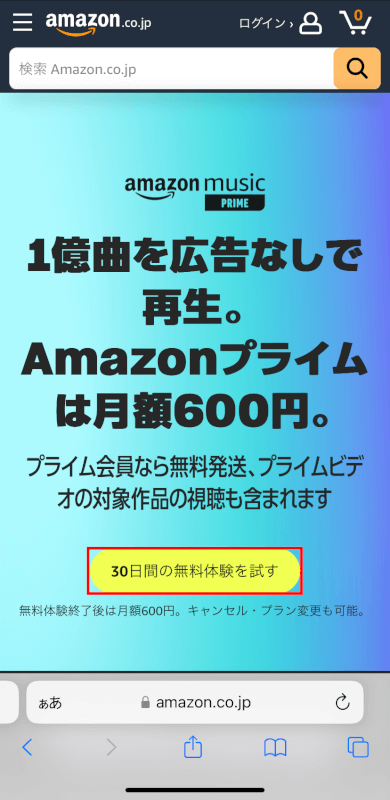
iPhone/Androidのブラウザで、上記のリンクからAmazon Music Primeの登録画面にアクセスします。
「30日間の無料体験を試す」ボタンを押します。
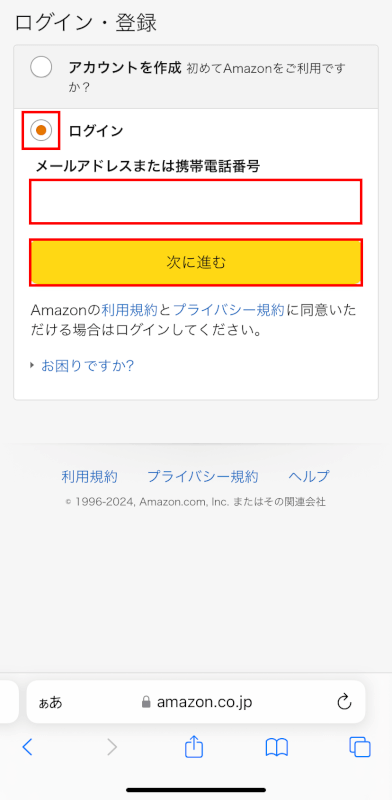
アカウントがログアウト状態だと、ログイン・登録画面が表示されます。
「ログイン」が選択されていることを確認し、「メールアドレスまたは携帯電話番号」に入力して「次に進む」ボタンを押します。
ログイン状態の方は「STEP 4」へ進んでください。
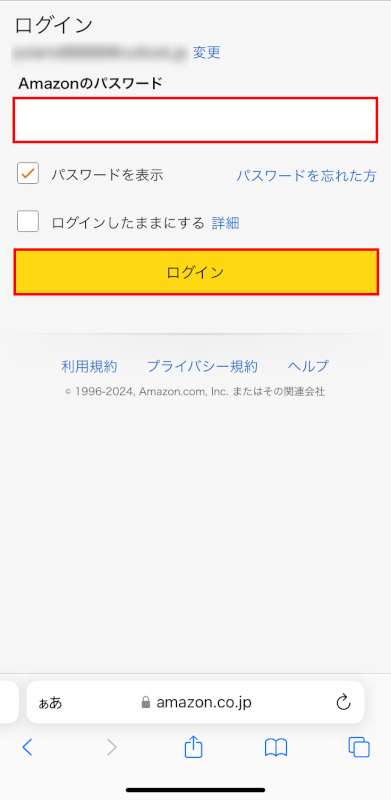
「Amazonのパスワード」に入力し、「ログイン」ボタンを押します。
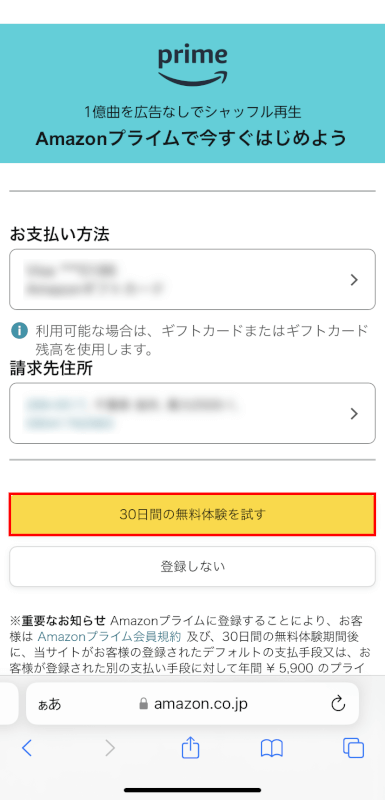
支払い方法、請求先住所を確認し、「30日間の無料体験を試す」ボタンを押します。

Amazon Music Primeの画面に切り替われば、登録は完了です。
PC(パソコン)/タブレット
WebサイトからのPC(パソコン)とタブレットの操作方法は同様です。
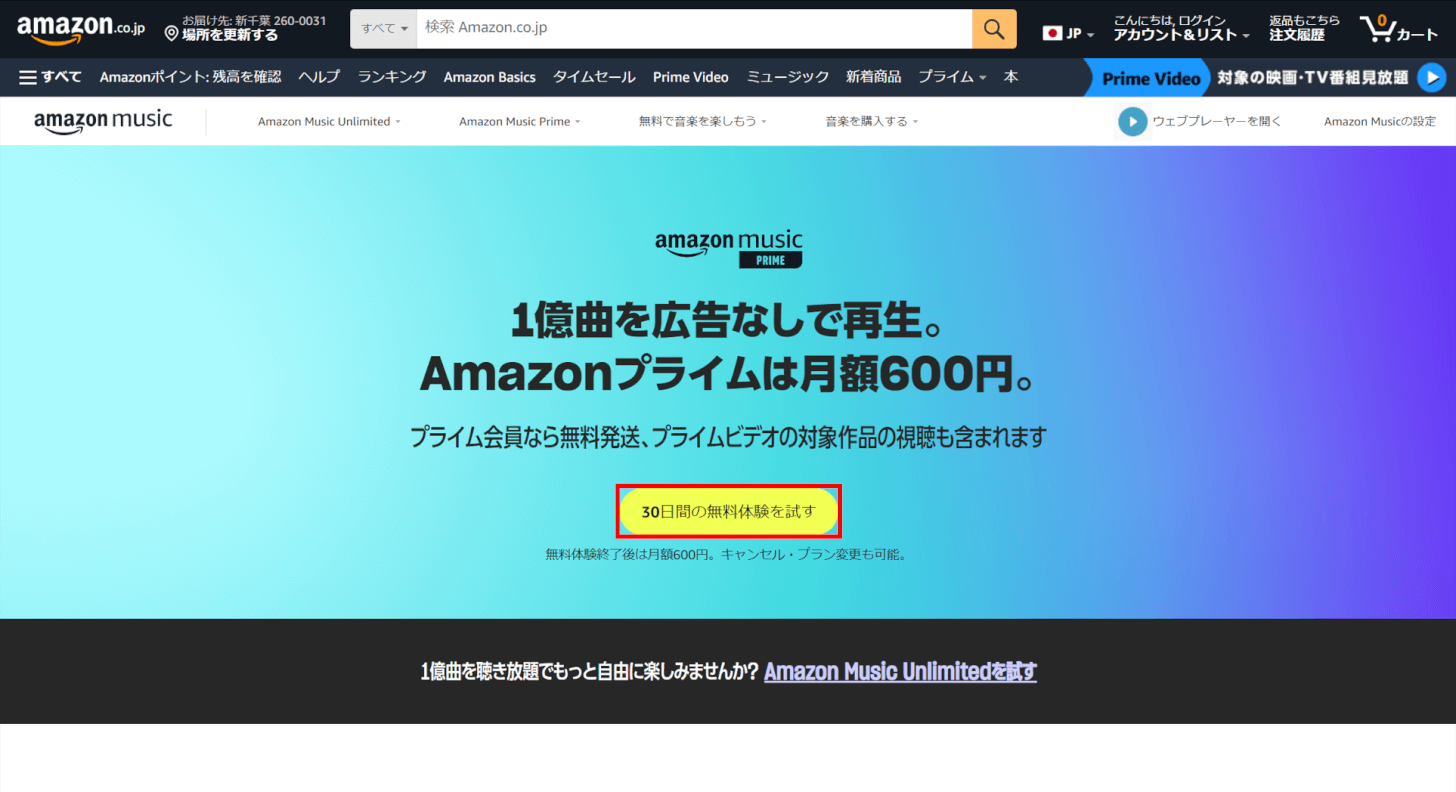
パソコン/タブレットのブラウザで、上記のリンクからAmazon Music Primeの登録画面にアクセスします。
「30日間の無料体験を試す」ボタンを押します。
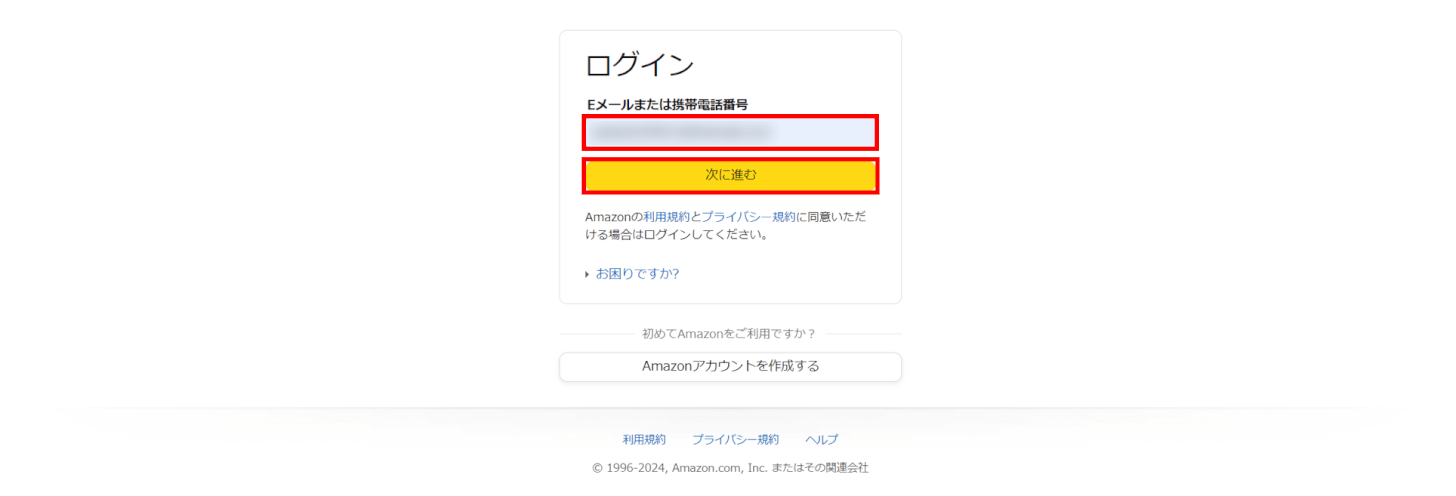
アカウントがログアウト状態だと、ログイン画面が表示されます。
「Eメールまたは携帯電話番号」を入力して「次に進む」ボタンを押します。
ログイン状態の方は「STEP 4」へ進んでください。
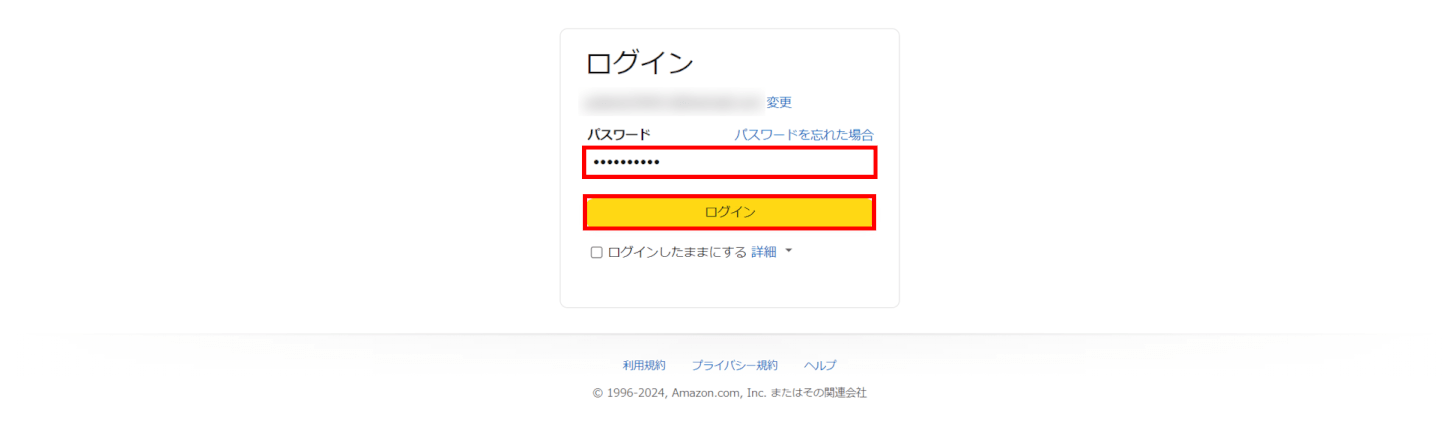
「Amazonアカウントのパスワード」を入力します。
一旦ブラウザを閉じてもログインしたままにしたい場合は、「ログインしたままにする」にチェックマークを入れておきましょう。
「ログイン」ボタンを押します。
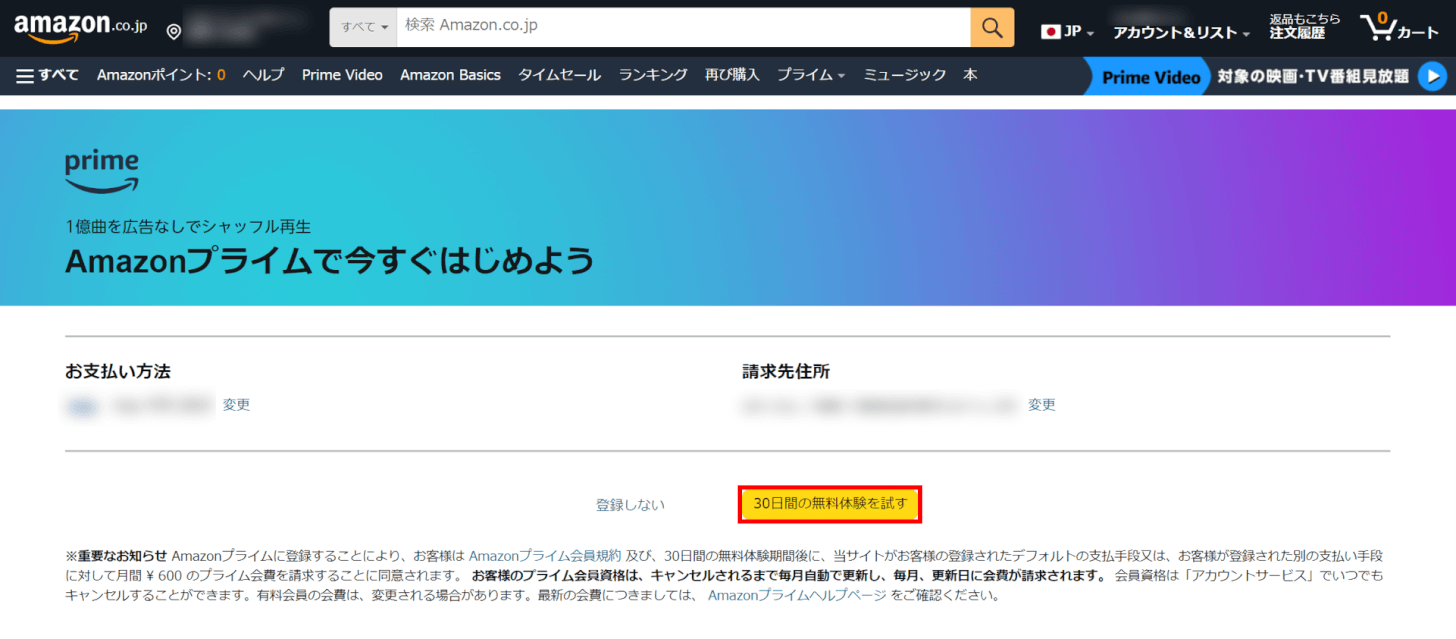
お支払い方法、請求先住所を確認し、「30日間の無料体験を試す」ボタンを押します。
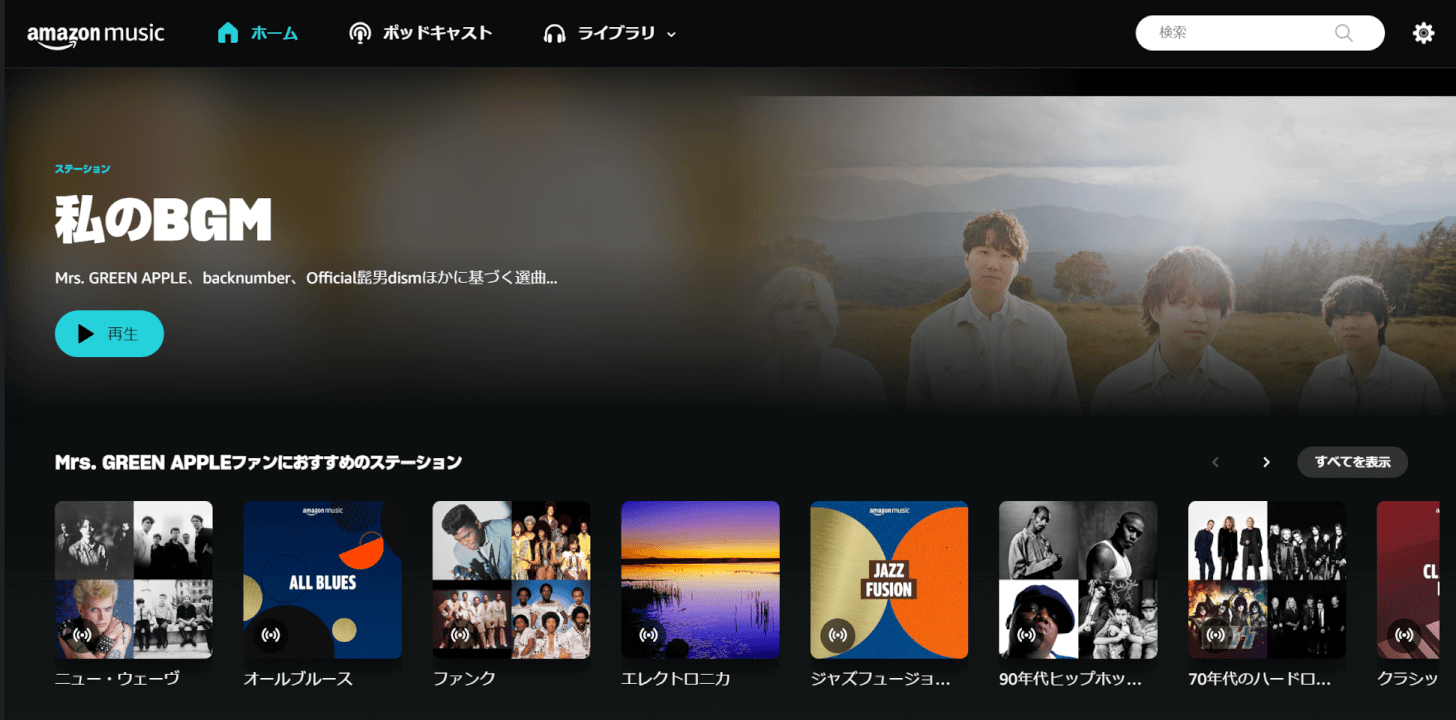
Amazon Music Primeの画面に切り替われば、登録は完了です。
スマホアプリ
Amazon Music Primeに登録するには、事前にAmazonプライム会員に加入する必要があります。
Amazonプライム会員はWebサイトからのみ加入できます。
ここでは、Amazonプライム会員に加入してある前提で、iPhone、AndroidでAmazon Musicアプリから登録する手順を説明いたします。
iPhone
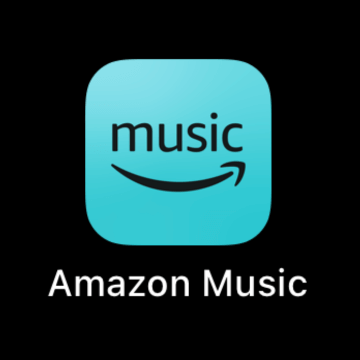
iPhoneでAmazon Musicアプリの「アイコン」を押します。
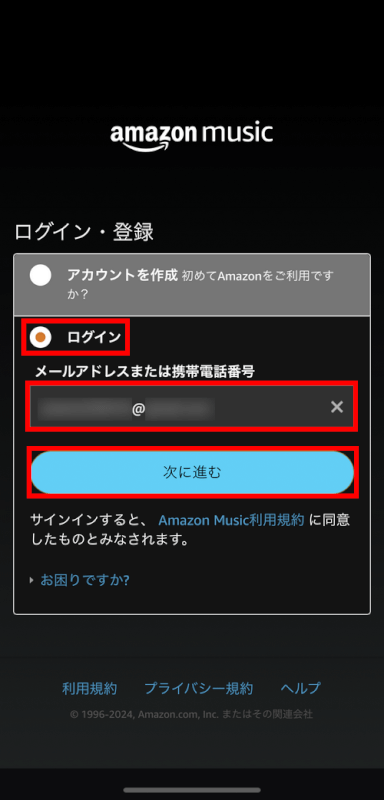
「ログイン」が選択されていることを確認し、Amazonプライム会員に加入してあるメールアドレスまたは携帯電話番号を入力します。
入力内容に問題がなければ「次に進む」ボタンを押します。
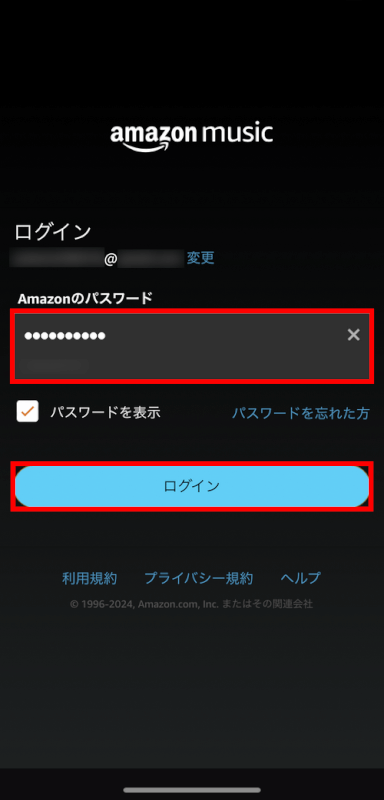
Amazonのパスワードを入力し、「ログイン」ボタンを押します。
入力中にパスワードを確認したい場合は「パスワードを表示」にチェックマークを入れます。
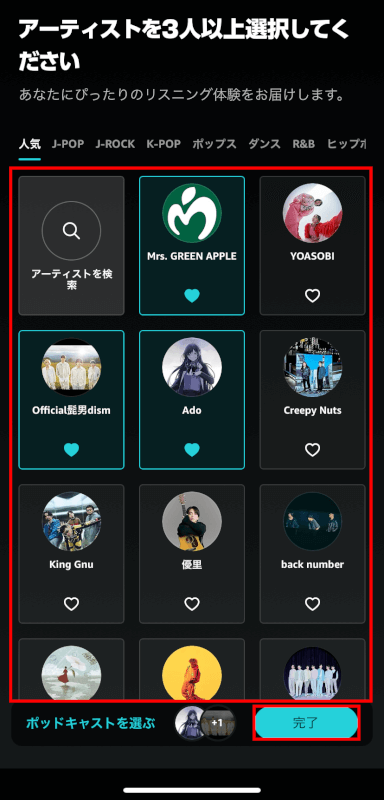
「アーティストを3人以上選択してください」画面が表示されますので、好きなアーティストを3人以上選択し、「完了」ボタンを押します。
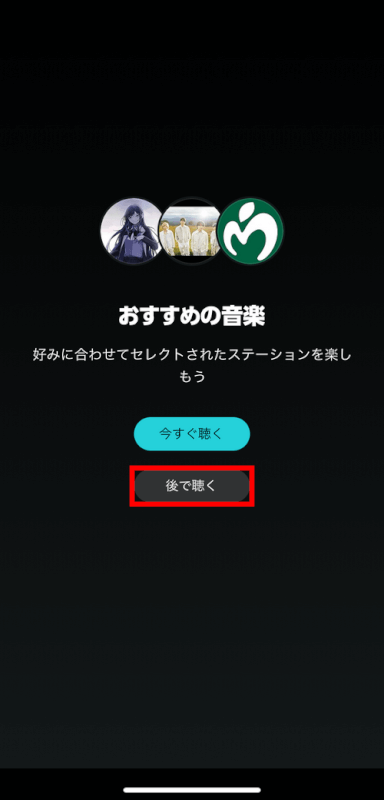
選択したアーティストの音楽を「今すぐ聴く」か「後で聴く」か選択します。
ここでは例として「後で聴く」ボタンを押します。
「今すぐ聴く」ボタンを押すと、選択したアーティストの楽曲/プレイリストが表示されます。
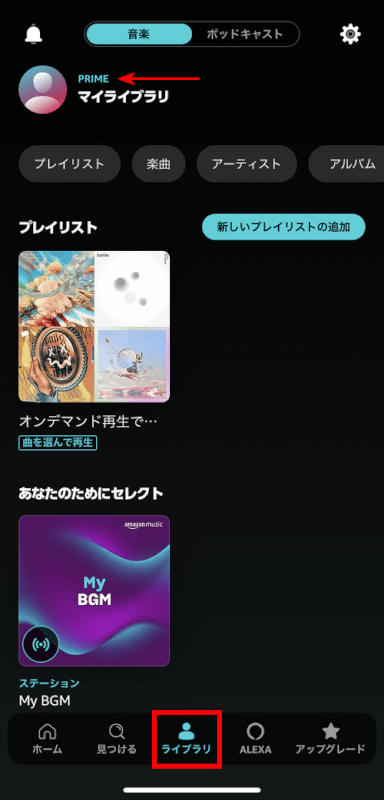
画面下部の「ライブラリ」タブを選択します。
プロフィールアイコンの横に「PRIME」と表示されていれば、Amazon Music Primeの登録は完了です。
Android

AndroidでAmazon Musicアプリの「アイコン」を押します。
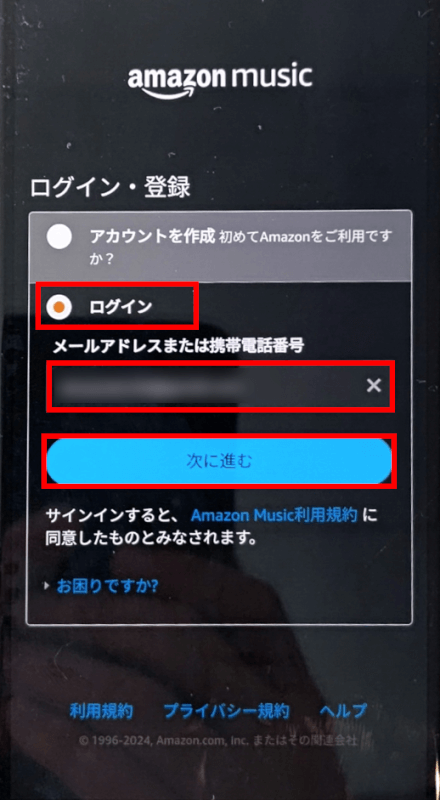
「ログイン」が選択されていることを確認し、Amazonプライムに加入しているアカウントのメールアドレスまたは携帯電話番号を入力します。
入力内容に問題がなければ「次に進む」ボタンを押します。
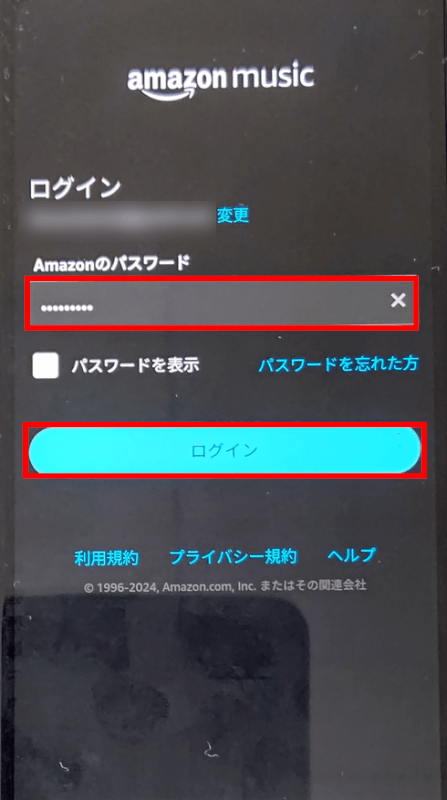
Amazonのパスワードを入力し、「ログイン」ボタンを押します。
入力中にパスワードを確認したい場合は「パスワードを表示」にチェックマークを入れます。
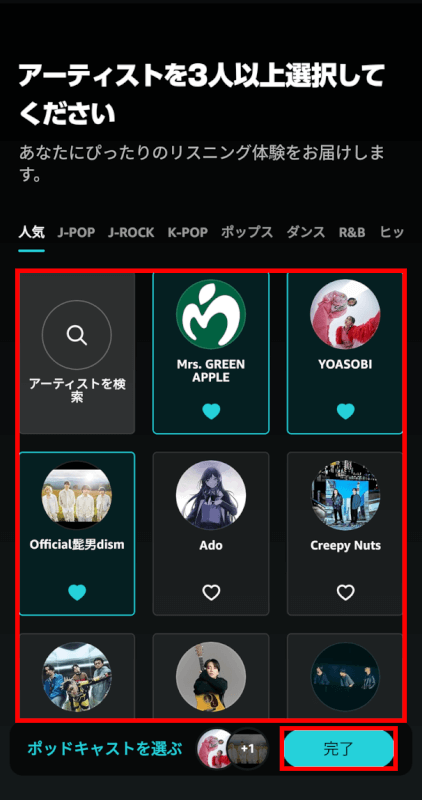
「アーティストを3人以上選択してください」画面が表示されますので、好きなアーティストを3人以上選択し、「完了」ボタンを押します。
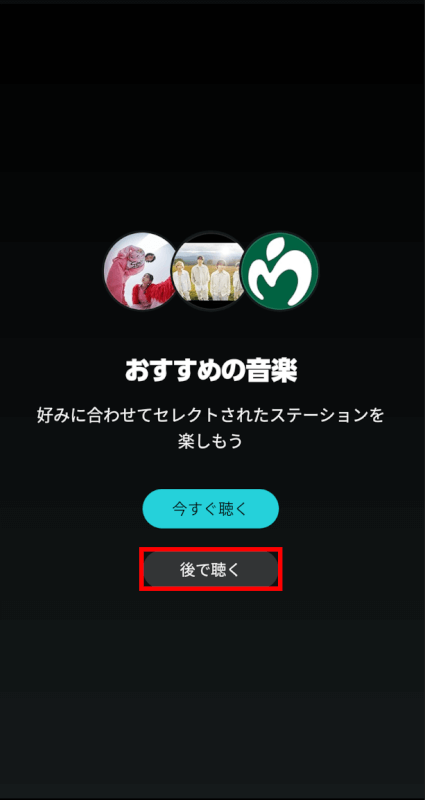
選択したアーティストの音楽を「今すぐ聴く」か「後で聴く」か選択します。
ここでは例として「後で聴く」ボタンを押します。
「今すぐ聴く」ボタンを押すと、選択したアーティストの楽曲/プレイリストが表示されます。
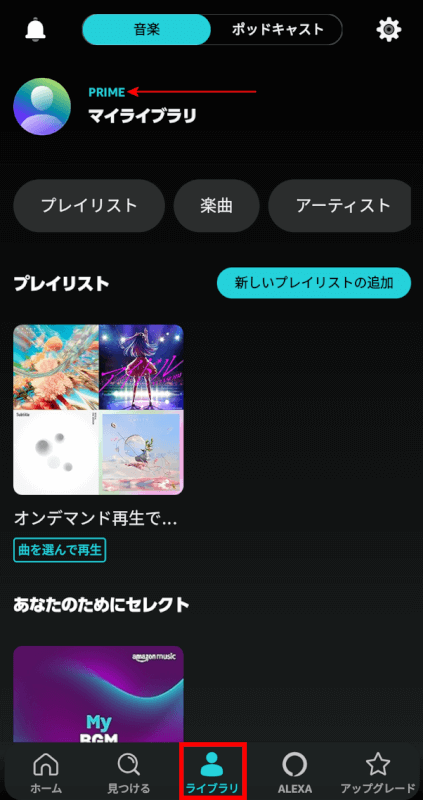
画面下部の「ライブラリ」タブを選択します。
プロフィールアイコンの横に「PRIME」と表示されていれば、Amazon Music Primeの登録は完了です。
Amazon Music Primeの登録ができない場合
プライム会員に登録していない
Amazon Music Primeは、Amazonプライム会員に加入している方限定のプランとなります。そのため、まずはプライム会員に登録しておく必要があります。
なお、iPhoneとAndroidのAmazon ショッピングアプリからは、Amazonプライム会員に登録することができません。
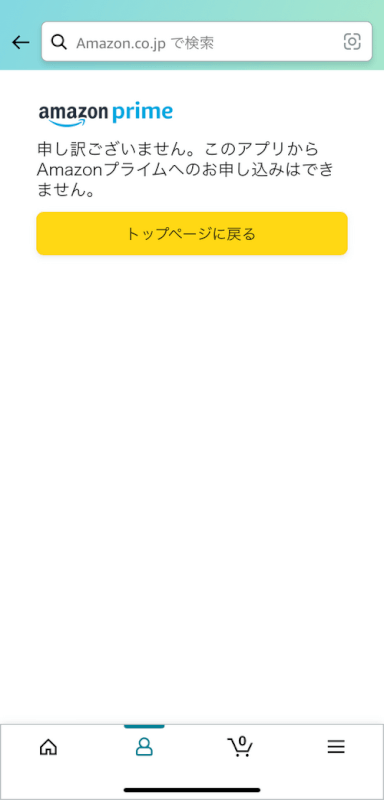
Amazon ショッピングアプリからプライム会員に登録しようとすると、「申し訳ございません。このアプリからAmazonプライムのお申し込みはできません」というメッセージが表示されます。
支払い情報に誤りがある
登録してあるクレジットカードの情報が間違っている場合、会員登録できないことがあります。
会員登録をする前に支払い情報に誤りがないか、以下の手順を参考に確認しておきましょう。

「編集」を選択します。
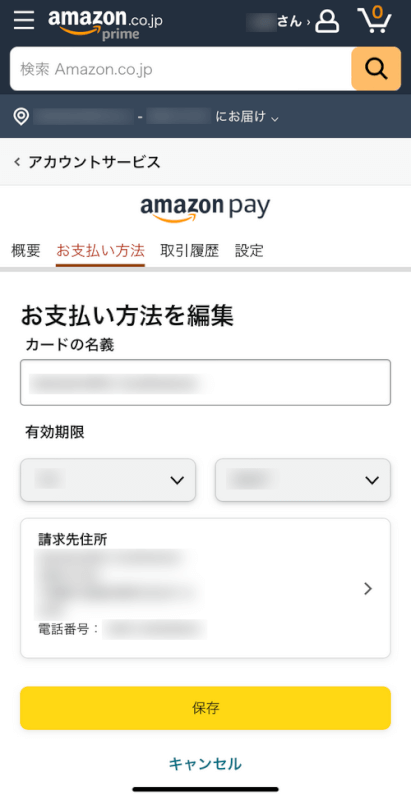
「お支払い方法を編集」画面が表示されます。
この画面からお支払い方法の確認と編集ができます。決済時にエラーが発生する場合は、内容に間違いがないか確認し、間違いがある場合は訂正してください。
よくある質問
・自身が作成したプレイリスト(最大50曲まで追加可能)
・「曲を選んで再生」または「曲を選んで再生できる厳選プレイリスト」と表示されているプレイリスト
上記のプレイリスト以外はシャッフル再生となり、スキップ回数は5回までに制限されます。
・PC(Windows/Mac)
・スマートフォン(iPhone/Android)
・タブレット(iPad/Androidタブレット)
・Fire TVシリーズ
・Fire タブレット
・Alexa対応機器(Amazon Echoなど)
Amazon Musicアプリのほか、ブラウザからも再生できます。